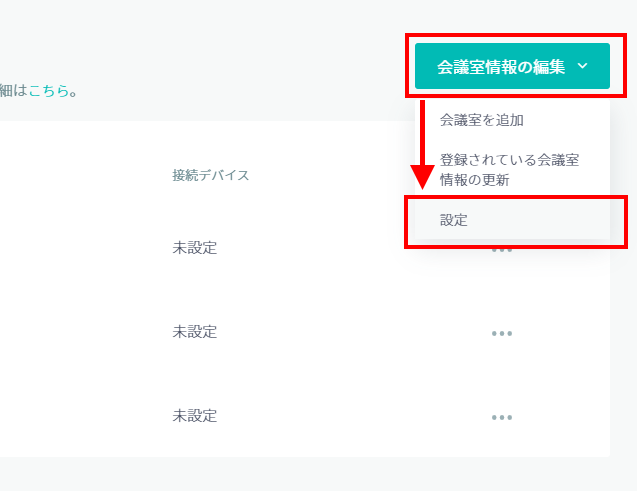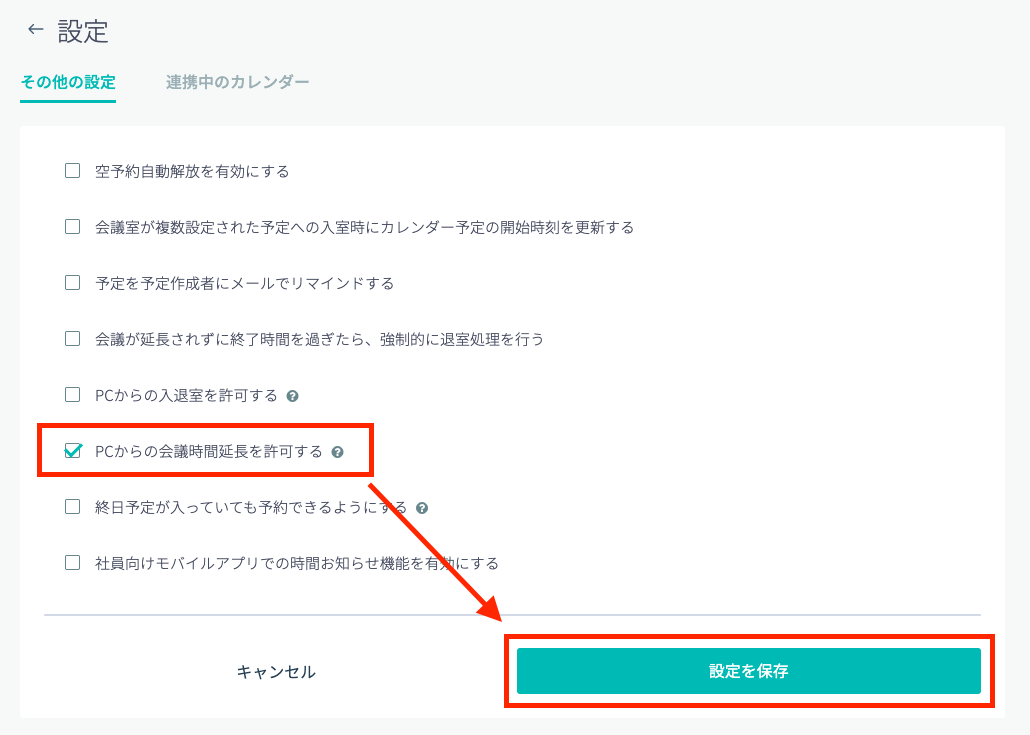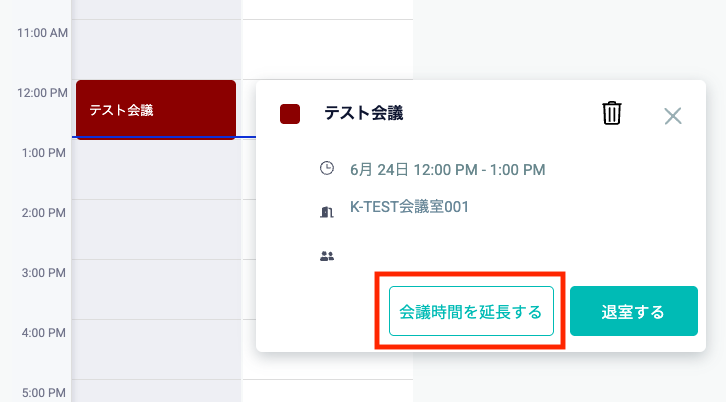この機能はエンタープライズプラン以上でご利用いただけます。
PCのWEB画面から会議時間を延長する
会議予定の終了時間を延長したい場合、入退室端末・時間お知らせ端末で操作が必要ですが、PCの会議室状況画面からでも会議終了時間を延長することが可能です。
▼会議室状況画面から「会議時間を延長する」
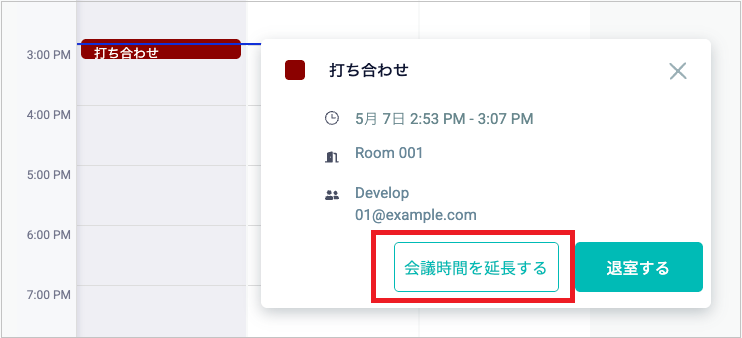
前提条件
利用できるカレンダー
パソコン操作で延長する機能は、Google/Outlook/Garoonのカレンダーでご利用が可能です。
他の延長機能との併用
入退室端末・時間お知らせ端末による延長をご利用中でも、併用して本機能もご利用が可能です。
会議室管理機能の設定
パソコン操作で延長する機能の場合でも、予約ルームズの初期設定が必要です。
『予約ルームズ:初期設定(
Google /
Microsoft /
Garoon
)』をご覧いただき、「1.事前準備」から「5.予約ルームズのその他の設定」まで初期設定を行ってください。
PCのWEB画面から延長する機能の有効化
本機能を利用するには、会議室ごとの延長機能が有効になっている必要があります。延長機能が無効な会議室では、パソコン操作でも「会議時間を延長する」のボタンは表示されません。
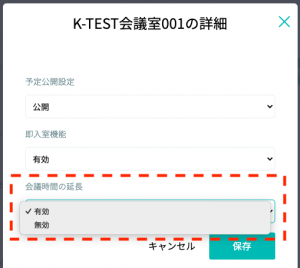
スマホから操作する場合の対応
スマホ表示の会議室状況画面では、本機能は未対応になります。
設定方法
設定は以上になります。
続いて、実際の会議時間延長の流れを確認していきましょう!
パソコン操作から会議時間を延長する操作方法
1. WEB管理画面から「会議室状況」を押下して、予約ルームズの会議室状況画面を表示します。
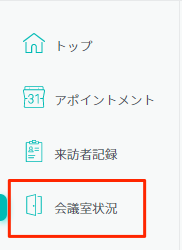
3. 終了時間を選択して、OKをクリックします。
会議の終了時刻から次の予定まで、延長可能な延長後の終了時間が表示されます。(15分延長、30分延長、45分延長、60分延長の最大4つ)
会議の終了時刻から次の予定まで、延長可能な延長後の終了時間が表示されます。(15分延長、30分延長、45分延長、60分延長の最大4つ)
確認メッセージが表示されますので、「OK」を押します。
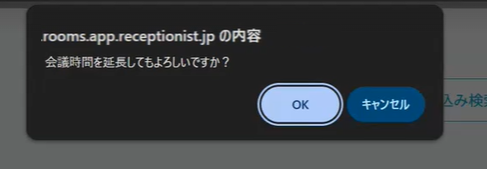
正常に会議時間を延長できたメッセージが表示されます。

「会議時間を延長する」ボタンが表示される条件について
以下の条件が全てそろっている場合にのみ、延長するボタンが表示されます。
- 「PCからの会議時間延長を許可する」にチェックが付いていること
- 会議室ごとの設定で、延長機能が有効になっていること
- 操作しているユーザーの「社員情報メールアドレスに該当するアカウント」または「外部連携しているアカウント」が、予定の参加者に存在していること
- その予定が、入室中であること
PCからの操作でも会議時間延長が可能ですので、ぜひ会議室の管理を行ってみてください。